
プロフィールを記事の下に設置したいんだけど、どうやればいいの〜?

プロフィールを記事下に設置する方法はとても簡単だよ!
この記事でご紹介する手順を真似するだけでOK!
この記事では、Cocoonで「この記事を書いた人」などのプロフィールを記事下に設置する方法をご紹介します。
スマホのみでも簡単に設置できますので、是非参考にしてみてください。
【スマホでできる!】Cocoonでプロフィールを記事下に設置する方法
まず最初に、プロフィールの設定はすでに終わっておりますでしょうか?
「まだプロフィールを設定していない!」という方は、まずはこちらの記事を参考に設定してください▼
設定が終わったら、早速Cocoonでプロフィールを記事下に設置していきましょう!
- ①ホーム画面左上の3本線のマークをタップ→②「外観」→③「ウィジェット」の順番にタップ
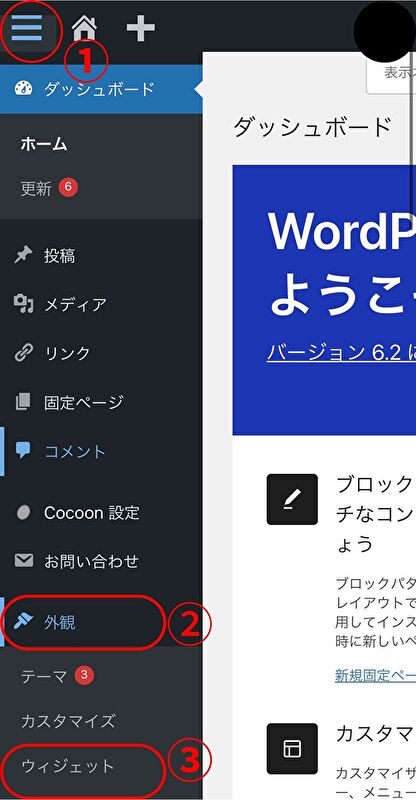
- 画面をスクロール
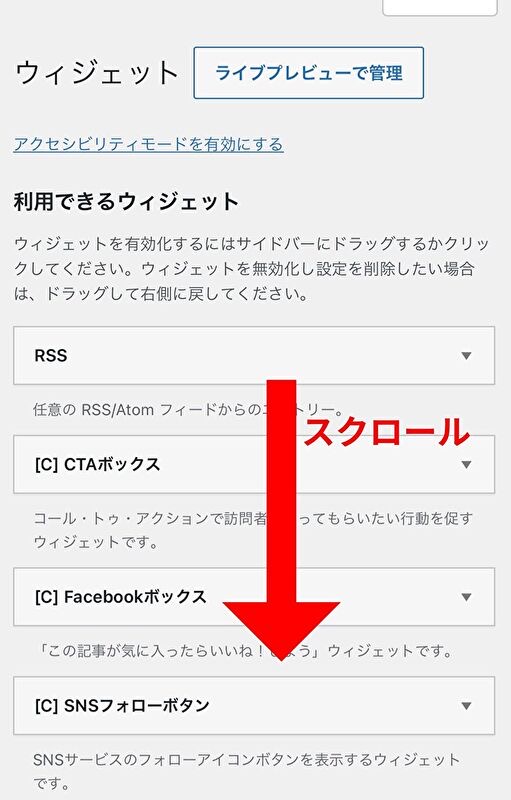
- ④『プロフィール』を選択し⑤「投稿本文下」を選択して⑥「ウィジェットを追加」をタップ

- 画面を下までスクロールして⑦『サイドバー』の「プロフィール」をタップ
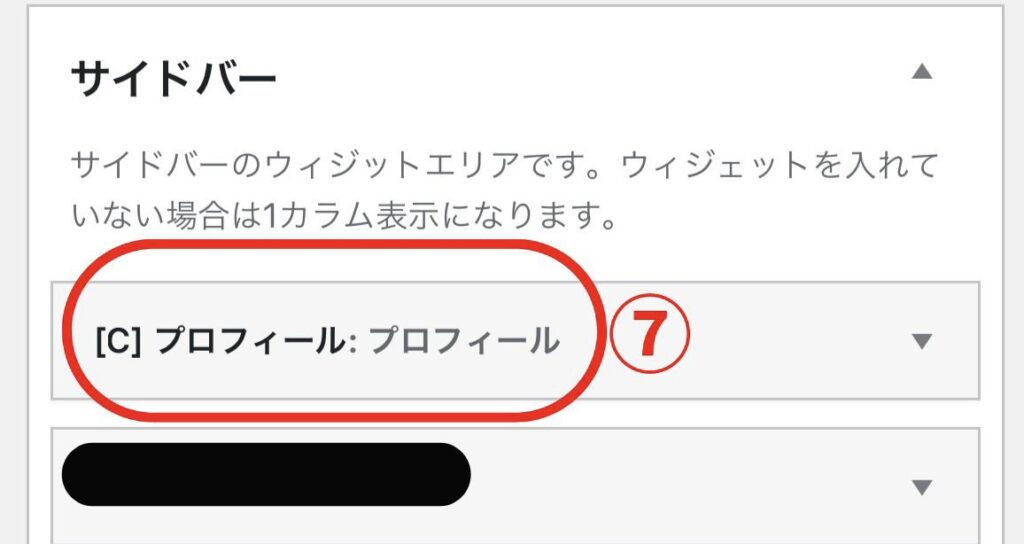
- ⑧『タイトル』にプロフィールと入力する
⑨『肩書きラベル』を入力する
⑩画像を円形にしたい人はチェックを入れる
⑪最後に「完了」をタップ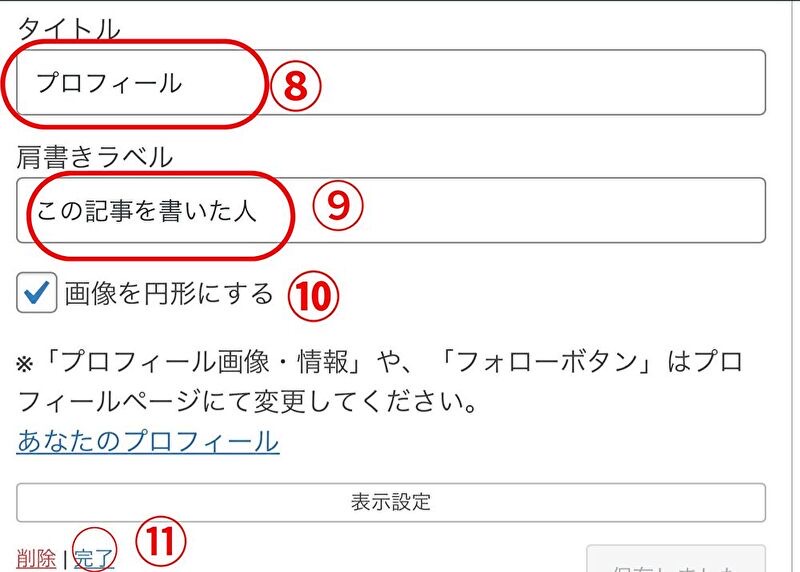
 塾長
塾長『肩書きラベル』には、「この記事を書いた人」「筆者」など自分の好きな肩書きを書いてみてね!

これでプロフィールが記事下に設置できたよ!
ちなみに、このブログのように記事下だけでなく、サイトトップページの下にもプロフィールを表示したい場合は、以下の手順で設置できますよ。(スマホなどモバイルでブログを見た時限定で表示されます。)
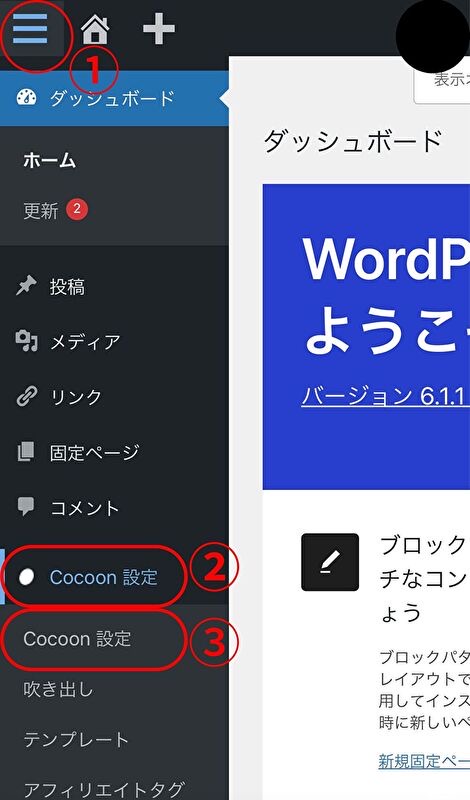
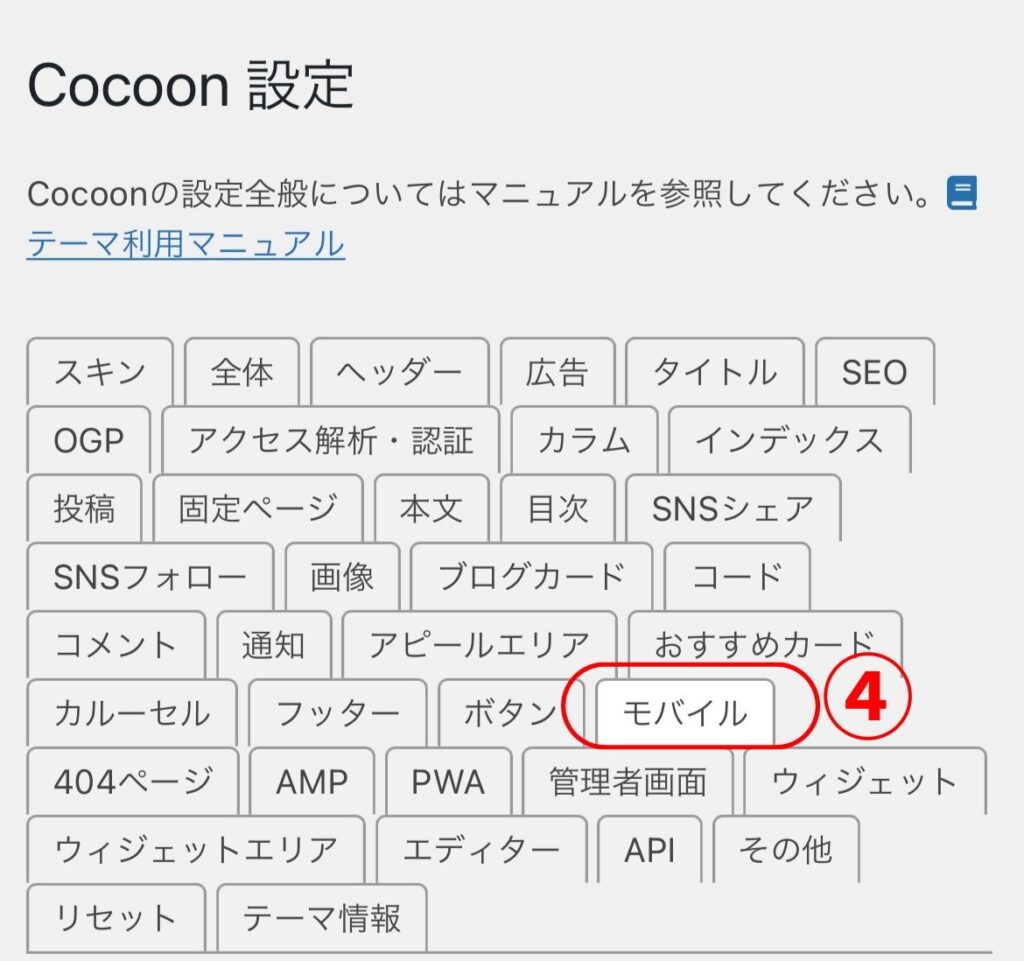
▼「モバイルボタン時コンテンツ下のサイドバーを表示」にチェックを入れて「変更をまとめて保存」をタップしましょう。
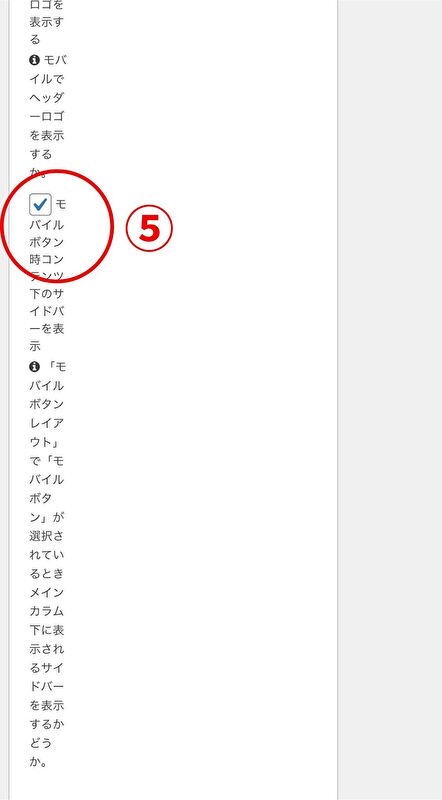
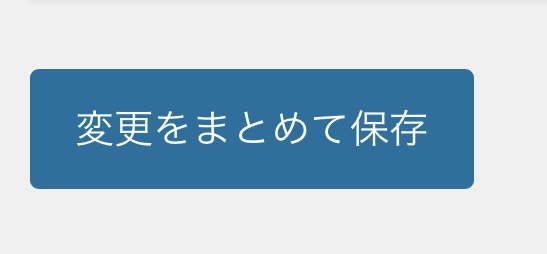

これでモバイルで見た時に、このサイトのように記事の下だけでなく、サイトトップページの下にもプロフィールが表示されるようになったよ!
保存ができない場合は以下の手順でWAFをOFFにするとできるようになります。
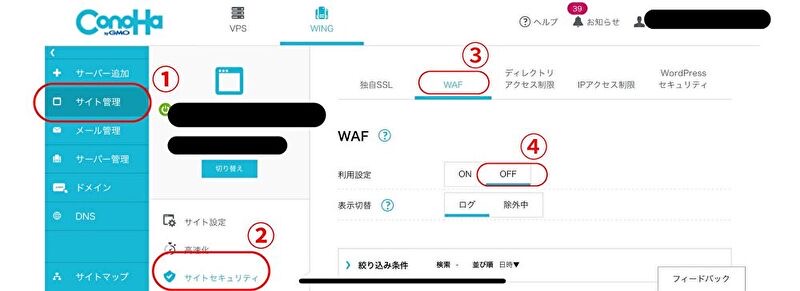
【スマホでできる!】Cocoonでプロフィールを記事下に設置する方法 まとめ
プロフィールを設置することは、ブログの信頼感を得るために重要です。
Googleアドセンスの審査に合格するためにも必須ですので、是非好きな位置に設置してみてくださいね。

ブログを開設したらプロフィールの設置はなるべく早めにすませちゃおう!
プロフィールのアイコンをどうやって決めたらいいか迷っている方は、ココナラで作ってもらうのもおすすめです。
▼こちらの記事で詳しくご紹介しているので是非参考にしてみてくださいね。






